Ako opraviť kód chyby 0x80860010 vo Windows

Ak sa snažíte opraviť kód chyby 0x80860010 na vašom počítači, nájdite tu možné riešenia.
“Táto aplikácia poslala príliš veľa požiadaviek. Stlačte opakovať, aby ste pokračovali. 0x80860010.”
Ak ste sa stretli s touto správou pri používaní aplikácie Windows alebo Microsoft Store, môžete sa cítiť zmätene. Ale nebojte sa – tento článok vysvetlí príčinu tejto chyby prístupu a, čo je dôležitejšie, ako ju opraviť.
Obsah
Tento konkrétny kód chyby je spojený s prístupom k aplikáciám a prihlásením. Microsoft Store (alebo aplikácia stiahnutá z neho) detekuje príliš veľa požiadaviek, z akéhokoľvek dôvodu, a posiela chybu, aby zabránil vášmu zariadeniu robiť ešte viac požiadaviek. Všetko v poriadku, ale to vám bráni sťahovať dáta aplikácie, prihlasovať sa a dostať sa späť do Microsoft Store, aby ste problém vyriešili.
Existuje niekoľko príčin tejto chyby, vrátane:
Ale nech už je príčina akákoľvek, je to nepríjemný problém, takže vám pomôžeme ho opraviť.
Rovnako ako existuje mnoho príčin kódu chyby 0x80860010, existuje aj množstvo riešení. Nenechajte sa odradiť, ak to prvé nefunguje. Pokračujte v skúšaní rôznych metód, kým jedna nefunguje.
Chyba môže byť spojená s vaším používateľským profilom. Na testovanie, či je to pravda, sa skúste odhlásiť a zase prihlásiť. Alternatívne si vytvorte nový používateľský profil na svojom stroji a prihláste sa s ním. Tu je postup:
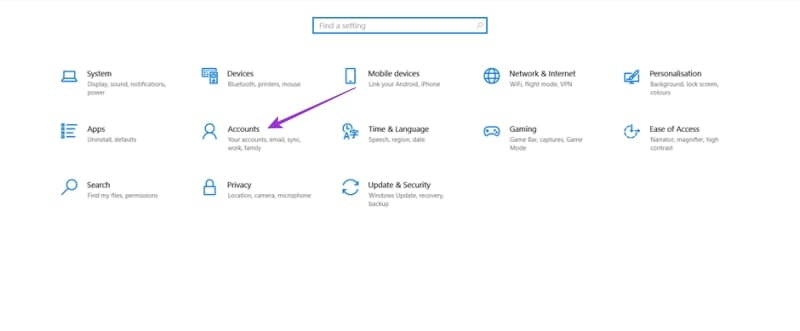
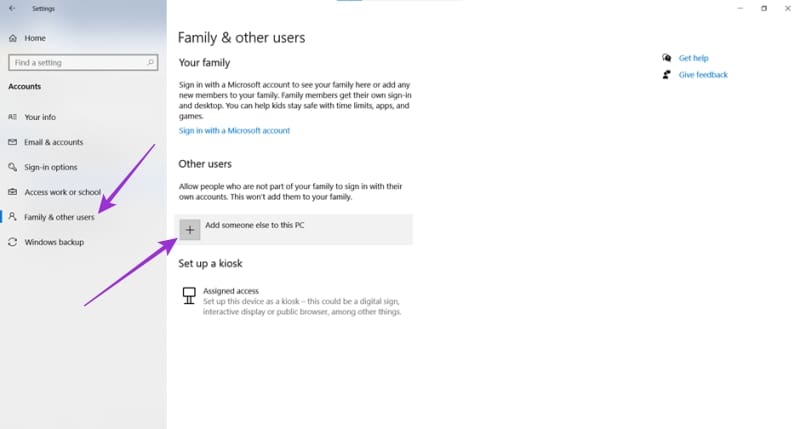
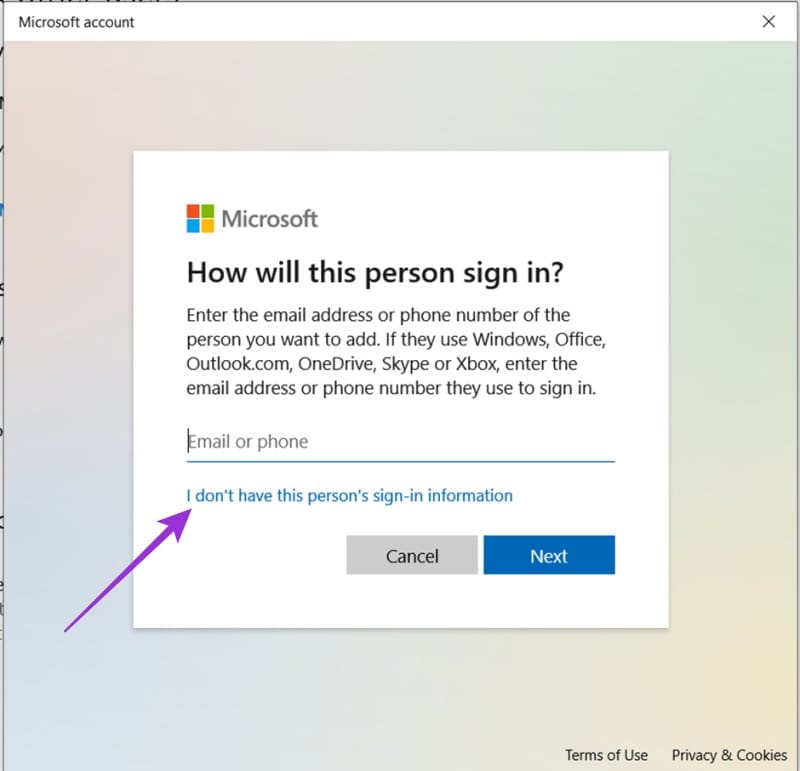
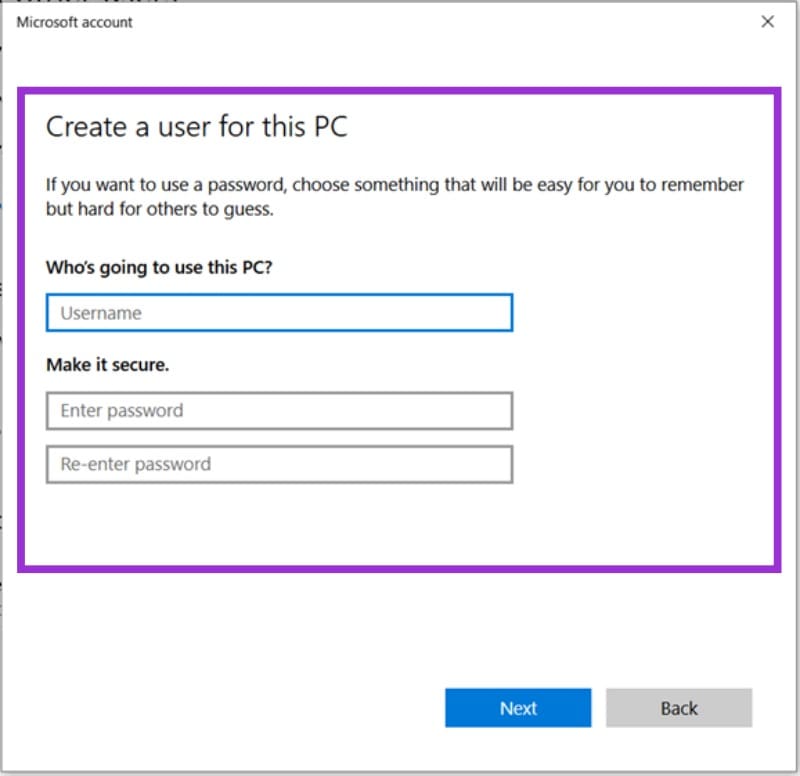
Je pravdepodobné, že problém tak úzko spojený s Obchodom s aplikáciami zapája tento obchod nejakým spôsobom. Našťastie, Windows obsahuje riešenie na automatické riešenie problémov so Microsoft Store a jeho aplikáciami. Tu je postup, ako to spustiť:

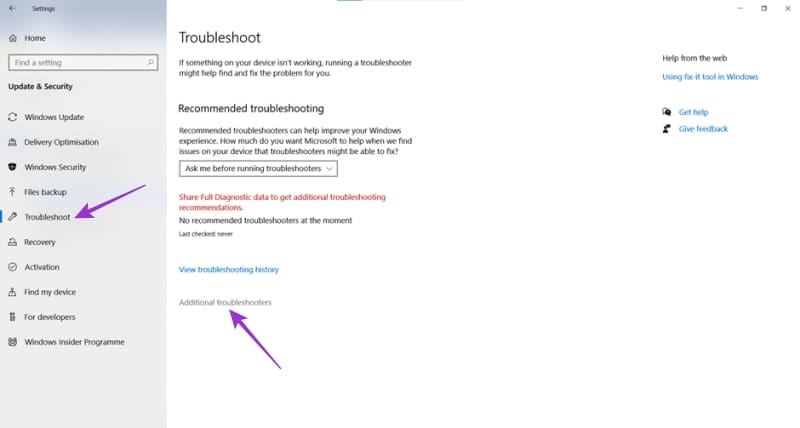
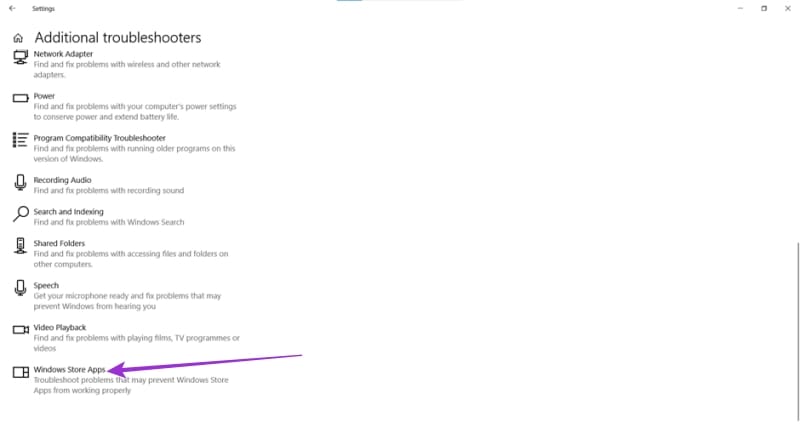
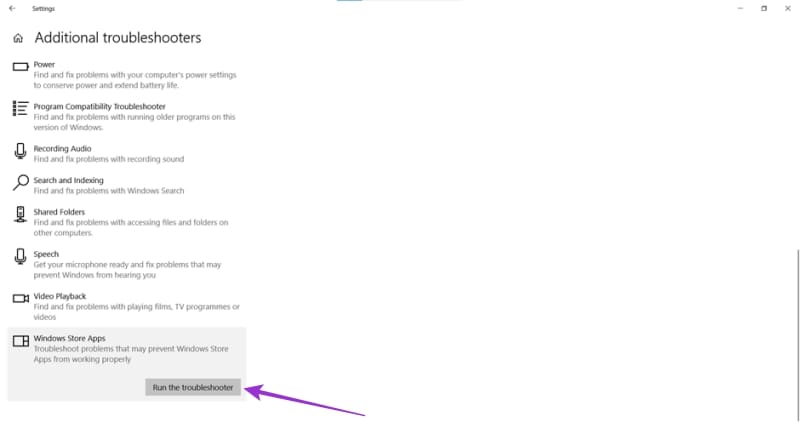
Ak je to konkrétna aplikácia, ktorá spúšťa kód chyby, môže byť rozumné ju opraviť pomocou Windows. V Office 365 existuje zabudovaná funkcia Oprava na tento účel. Všetko, čo musíte urobiť, je:
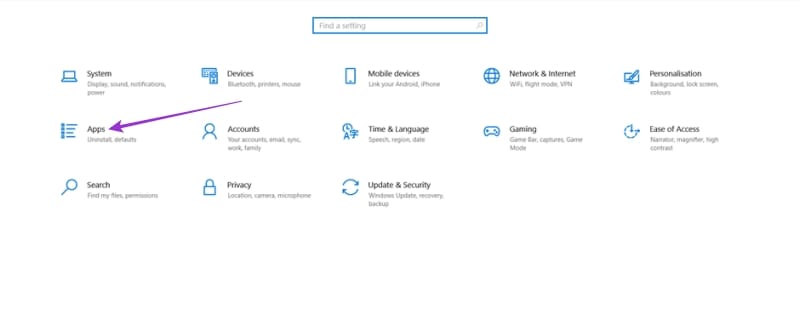
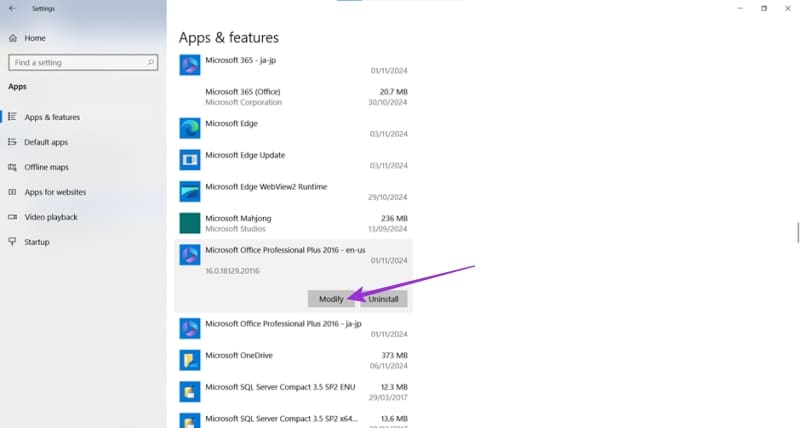

Poškodená cache môže spôsobiť, že akýkoľvek program sa bude správať nepravidelne, a Microsoft Store nie je výnimkou. Možno je čas na rýchly reset. Tu je postup:
wsreset.exe” a kliknite na “OK.”
Ak sa vám stále nedarí, možno bude najlepšie začať s čistým štítom. Tu je postup, ako preinštalovať Microsoft Store:
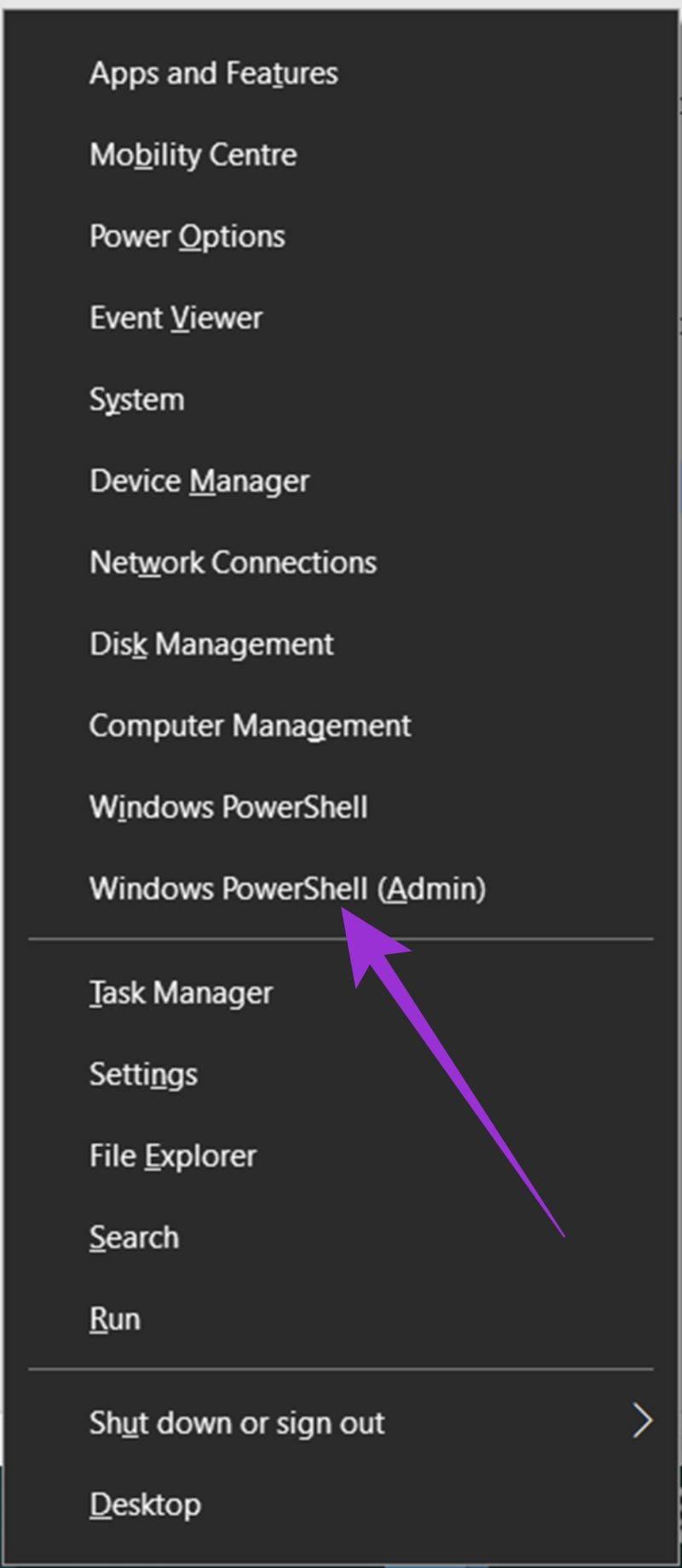
Get-AppXPackage *WindowsStore* -AllUsers | Foreach {Add-AppxPackage -DisableDevelopmentMode -Register “$($_.InstallLocation)AppXManifest.xml”}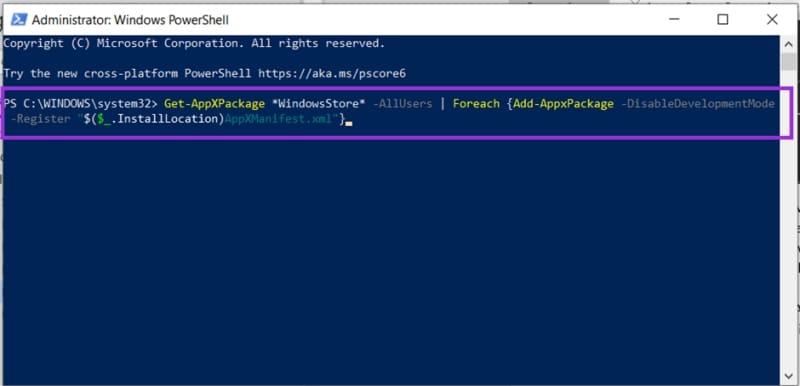
Kedy naposledy bola vaša verzia Windows aktualizovaná? Zastaralý softvér môže spôsobovať konflikty s aplikáciami, operačným systémom alebo vaším hardvérom. Windows sa automaticky aktualizuje (pokým to umožníte), ale môžete tiež skontrolovať aktualizácie manuálne takto:

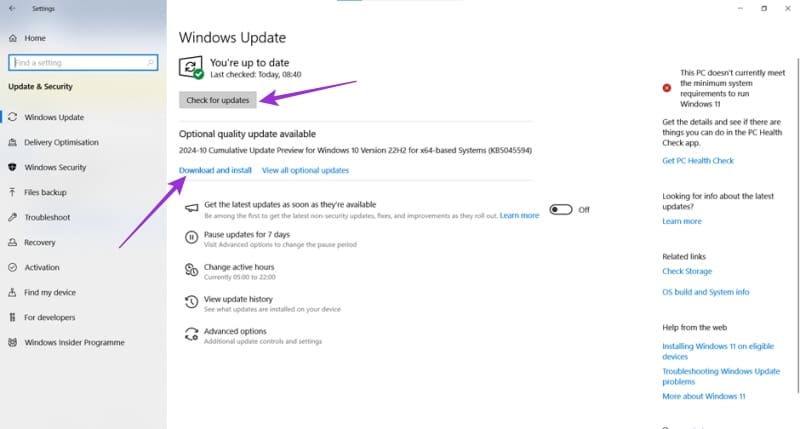
Ak sa snažíte opraviť kód chyby 0x80860010 na vašom počítači, nájdite tu možné riešenia.
Zistite, ako opraviť kód chyby OneDrive 0x8004de88, aby ste mohli opäť spustiť svoj cloudový úložný priestor.
Dostali ste na počítač so systémom Windows kód chyby 0x80070643? Ver mi, nie si sám. Aj keď existuje veľa pracovných metód, ktoré sme testovali na opravu chyby 0x80070643.
Existuje mnoho dôvodov, prečo sa váš notebook nemôže pripojiť k sieti Wi-Fi, a preto existuje mnoho spôsobov, ako túto chybu opraviť. Ak sa váš notebook nemôže pripojiť k sieti Wi-Fi, môžete vyskúšať nasledujúce spôsoby, ako tento problém vyriešiť.
Po vytvorení bootovacieho USB zariadenia na inštaláciu systému Windows by používatelia mali skontrolovať výkon bootovacieho USB zariadenia, aby zistili, či bolo vytvorené úspešne alebo nie.
Niekoľko bezplatných nástrojov dokáže predpovedať poruchy disku skôr, ako k nim dôjde, čo vám poskytne čas na zálohovanie údajov a včasnú výmenu disku.
Pomocou správnych nástrojov môžete skenovať systém a odstrániť spyware, adware a iné škodlivé programy, ktoré sa môžu vo vašom systéme ukrývať.
Keď sa počítač, mobilné zariadenie alebo tlačiareň pokúša pripojiť k počítaču so systémom Microsoft Windows cez sieť, môže sa zobraziť chybové hlásenie „Sieťová cesta sa nenašla – chyba 0x80070035“.
Modrá obrazovka smrti (BSOD) je bežná a nie nová chyba systému Windows, ktorá sa vyskytuje, keď sa v počítači vyskytne nejaká závažná systémová chyba.
Namiesto vykonávania manuálnych operácií a operácií s priamym prístupom v systéme Windows ich môžeme nahradiť dostupnými príkazmi CMD pre rýchlejší prístup.
Po nespočetných hodinách používania svojho notebooku a stolového reproduktora na vysokej škole mnohí ľudia zistia, že niekoľko šikovných vylepšení môže premeniť ich stiesnený internátny priestor na dokonalé streamovacie centrum bez toho, aby museli minúť veľa peňazí.
Z Windowsu 11 bude Internet Explorer odstránený. V tomto článku vám WebTech360 ukáže, ako používať Internet Explorer v systéme Windows 11.
Touchpad notebooku neslúži len na ukazovanie, klikanie a približovanie. Obdĺžnikový povrch podporuje aj gestá, ktoré umožňujú prepínať medzi aplikáciami, ovládať prehrávanie médií, spravovať súbory a dokonca aj zobrazovať upozornenia.











